W tym filmie na moim kanale YouTube dowiesz się o niektórych nowych funkcjach i ulepszeniach w aktualizacji z czerwca 2020 roku, czyli wersji 9.3 Lightroom Classic.
Upewnij się, że dokonałeś aktualizacji Lightroom w aplikacji Creative Cloud Desktop.
Po włączeniu Lightrooma 9.3 po raz pierwszy zobaczysz okno informujące o nowych opcjach dostępnych w programie o których opowiadam w tym filmie.
1. Ulepszenia w wydajności
W tej wersji poprawiono wydajność następujących elementów:
- Przewijanie siatki katalogu w module Biblioteka za pomocą klawiszy strzałek, myszy, gładzika lub dotyku. Najbardziej zauważalne jest to przy większych katalogach.
- Wyszukiwanie i filtrowanie dużej liczby kolekcji.
- Przesuwanie suwaków edycji w module Develop.
2 Ulepszenia interfejsu użytkownika
Synchronizacja
Synchronizacja, krzywa tonalna i kolor mają teraz zaktualizowany wygląd, dzięki czemu zarówno nowi, jak i doświadczeni użytkownicy mogą w pełni wykorzystać te podstawowe narzędzia.
Synchronizacja
Dzięki tej wersji możesz łatwo zarządzać i uzyskać informacje o swoim stanie synchronizacji dzięki nowej dedykowanej karcie synchronizacji w prawym górnym rogu, obok przełącznika modułów. Ikona synchronizacji wyświetla aktualny stan synchronizacji, a najechanie na nią daje więcej informacji o bieżącym stanie. Kliknięcie ikony synchronizacji otwiera menu podręczne, które zawiera więcej opcji i szczegółów w oparciu o bieżący stan synchronizacji.
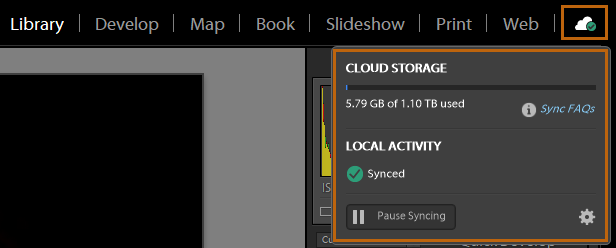
Krzywa tonalna
Interfejs użytkownika dla krzywej tonalnej został zaktualizowany w tej wersji, aby ułatwić przełączanie między kanałami krzywej parametrycznej i punktowej. Możesz teraz dokonywać bardziej precyzyjnych korekt za pomocą wartości wejściowych dla krzywej punktowej oraz kanałów czerwonego, zielonego i niebieskiego.
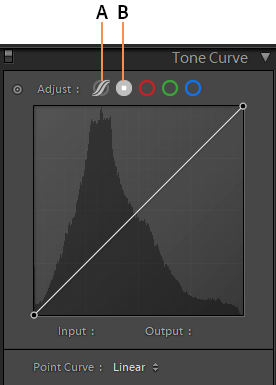
A. Krzywa parametryczna B. Krzywa punktowa
Dla kanału krzywej punktowej dodano również następujące opcje kontekstowe:
• Zresetuj kanał
• Zresetuj wszystkie kanały
• Kopiuj ustawienia kanału
• Wklej ustawienia kanału
• Przyciągaj do siatki
• Pokaż wszystkie krzywe
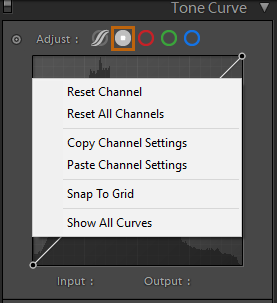
Możesz także przypiąć punkt kontrolny i dostosować jego wartość za pomocą pola wejścia i wyjścia.

Panel Kolor
Zaktualizowano również interfejs użytkownika służący do wybierania koloru w panelu kolorów.
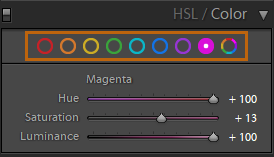
3 Lokalna korekta odcienia
Możesz teraz dostosować i dostroić odcień lokalnie, umożliwiając subtelne dostosowanie kororu określonego obszaru zdjęcia, bez wpływu na kolor w pozostałej części zdjęcia. Użyj nowego suwaka Odcień/Hue, stosując lokalne korekty, aby zmienić odcień wybranego regionu.
Górny pasek suwaka to pasek odniesienia, a dolny pasek to suwak Odcień/Hue. Suwak Odcień/Hue i środkowy kolor suwaka Odcień/Hue są oparte na kolorach z wybranego obszaru. Możesz wybrać opcję Use Fine Adjustment, aby uzyskać precyzyjne dopasowania.
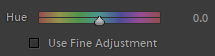
Uwaga:
Jeśli chcesz dopasować odcień określonych kolorów w dopasowaniu lokalnym, użyj maski zakresu kolorów, aby zawęzić wybór, a następnie użyj lokalnej korekcji odcienia.
4 Presety adaptacyjne ISO
Aby ustawić domyślne ustawienia importowania zdjęć w oparciu o parametr ISO zdjęcia, możesz teraz utworzyć presety adaptacyjne ISO z poziomu Lightroom Classic.
Aby utworzyć presety adaptacyjne ISO, wykonaj następujące czynności:
a. Wybierz dwa lub więcej zdjęć o różnych wartościach ISO, na podstawie których chcesz utworzyć preset.
b. Dokonaj niezbędnych edycji tych zdjęć. Na przykład ustaw inne wartości redukcji szumów dla zdjęć z różnym ISO.
d. Wybierz te zdjęcia i kliknij Create Preset.
e. W oknie dialogowym New Develop Preset po wybraniu ustawień, które mają zostać uwzględnione w presecie, wybierz opcję Create ISO adaptive preset u dołu okna dialogowego i kliknij przycisk Create.
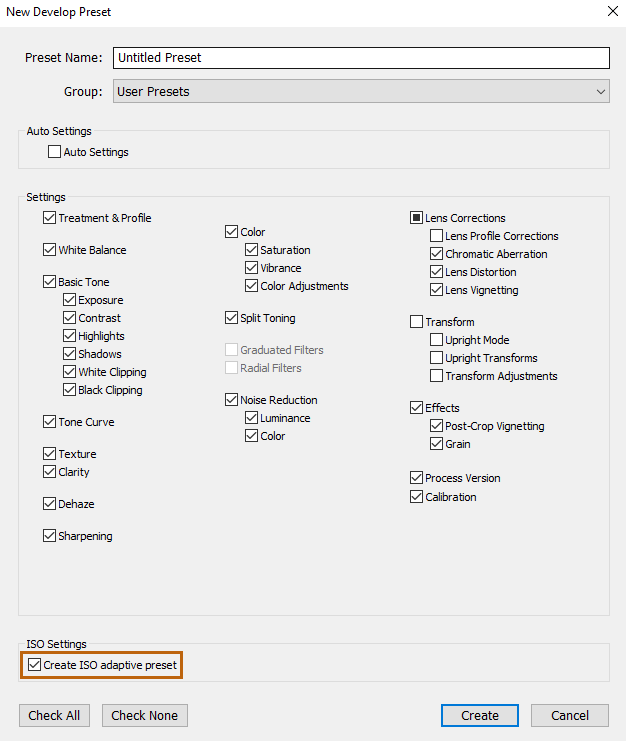
Uwaga:
Opcja Create ISO adaptive preset zostanie wyłączona, jeśli:
• Nie wybrałeś dwóch lub więcej zdjęć.
• Wybrane obrazy nie mają różnych wartości ISO.
5 Centralna nakładka kadrowania
Podczas kadrowania często wyrównuje się część obrazu dokładnie na środku kadru, co było trudne do wykonania w przypadku nakładki siatki 3×3. Jednak teraz możesz użyć nakładki siatki 2×2 podczas przycinania obrazu. Ta wyśrodkowana nakładka kadrowania zapewnia wskazówki na środku obrazu i umożliwia precyzyjne wykadrowanie zdjęcia.
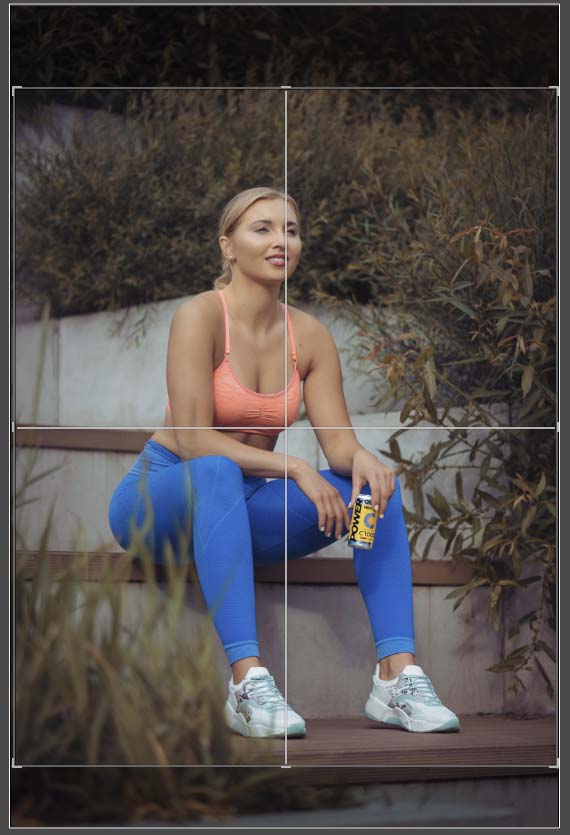
6 Nowe domyślne presety
W tej wersji do panelu Preset dodano nowy zestaw domyślnych presetów. Możesz użyć tych ustawień predefiniowanych, aby szybko wyświetlić podgląd i zastosować inne domyślne ustawienia dla swoich zdjęć oprócz Adobe Default.
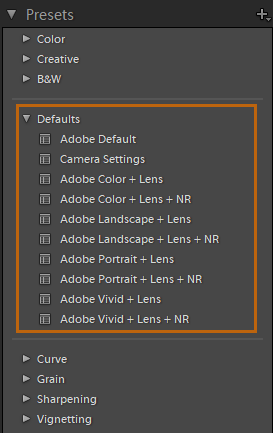
7 Multi-wsadowy eksport
Teraz, jeśli wybierzesz wiele ustawień predefiniowanych podczas eksportowania zdjęć, pojawi się nowe okno dialogowe Batch Export, które zastępuje okno dialogowe wyboru folderu. Nowe okno dialogowe Batch Export umożliwia większą kontrolę nad wyborem miejsca docelowego i opcji nazewnictwa plików dla eksportowanych zdjęć.
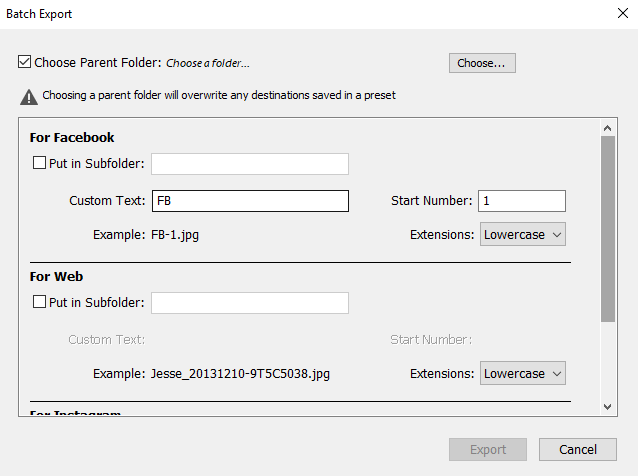
W oknie dialogowym Batch Export możesz wybrać różne miejsca docelowe dla różnych ustawień wstępnych lub możesz wybrać Choose Parent Folder, aby określić folder główny dla wszystkich ustawień wstępnych. Wybranie folderu nadrzędnego zastępuje wszystkie miejsca docelowe zapisane w ustawieniu wstępnym i zmienia opcję Destination folder dla każdego ustawienia wstępnego na Put in Subfolder.
W tym oknie dialogowym możesz także zmienić opcje Custom Text i Start Number dla wybranych ustawień wstępnych, jeśli określiłeś je podczas tworzenia ustawienia wstępnego.
8 Kompresja TIFF
We wcześniejszych wersjach Lightroom Classic ustawienie kompresji TIFF do edycji w Adobe Photoshopie nie działało. Jednak w tej wersji kompresja TIFF będzie działać dla następujących trybów pracy:
• Edit in Photoshop
• Open as smart object in Photoshop
• Merge to Pano in Photoshop
• Merge to HDR in Photoshop
• Open as layers in Photoshop
9 Wsparcie kodeka HEVC na Windows 10
W tej wersji pliki wideo HEVC są obsługiwane w systemie Windows 10.
10 Wsparcie dla plików AVI na macOS
W tej wersji pliki AVI są obsługiwane w systemie macOS.
Zapraszam serdecznie na mój kanał na YouTube gdzie znajdziesz dużo poradników dotyczących Adobe Lightroom, Skylum Luminar 4 oraz fotografii.









Napisz komentarz